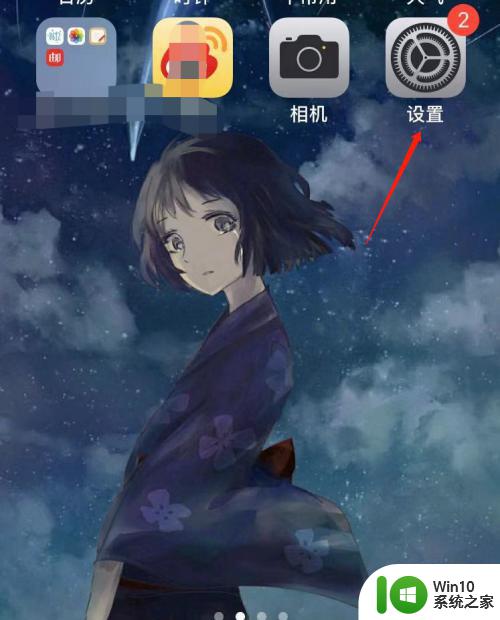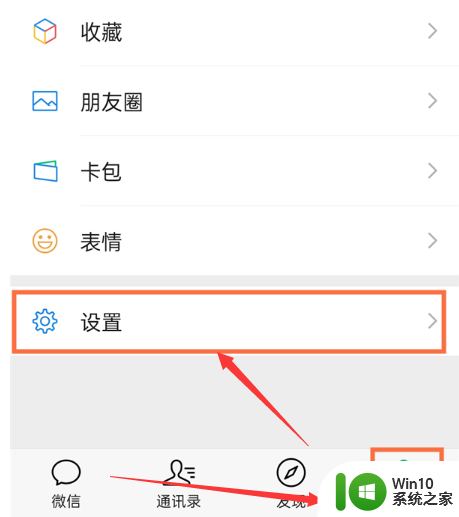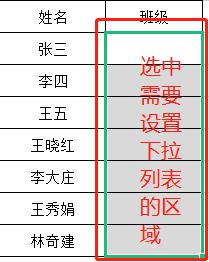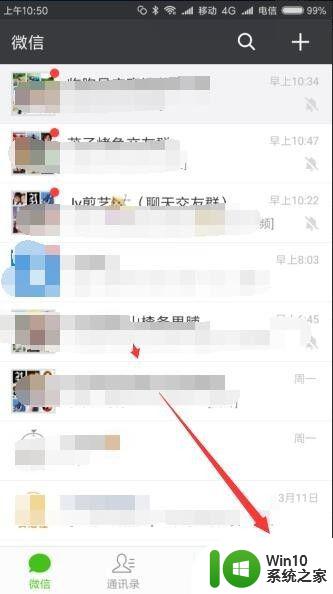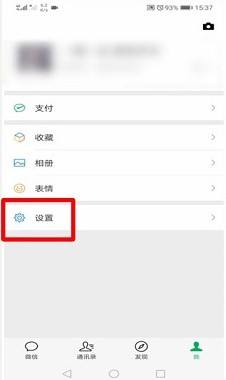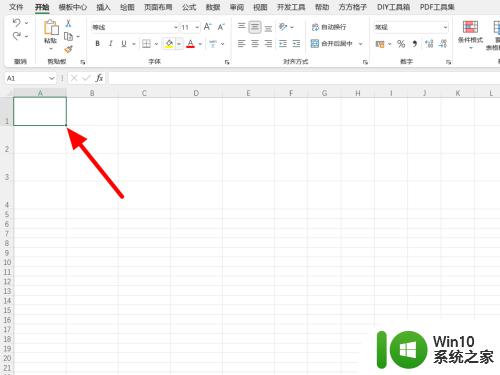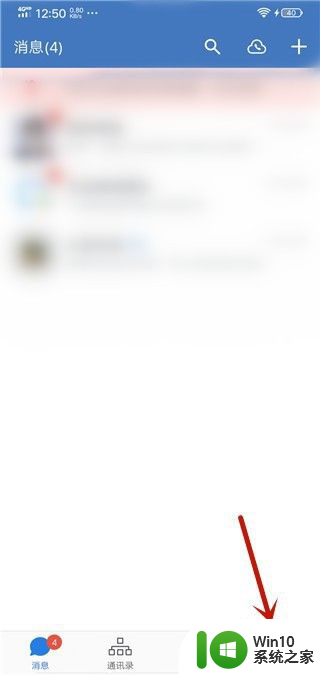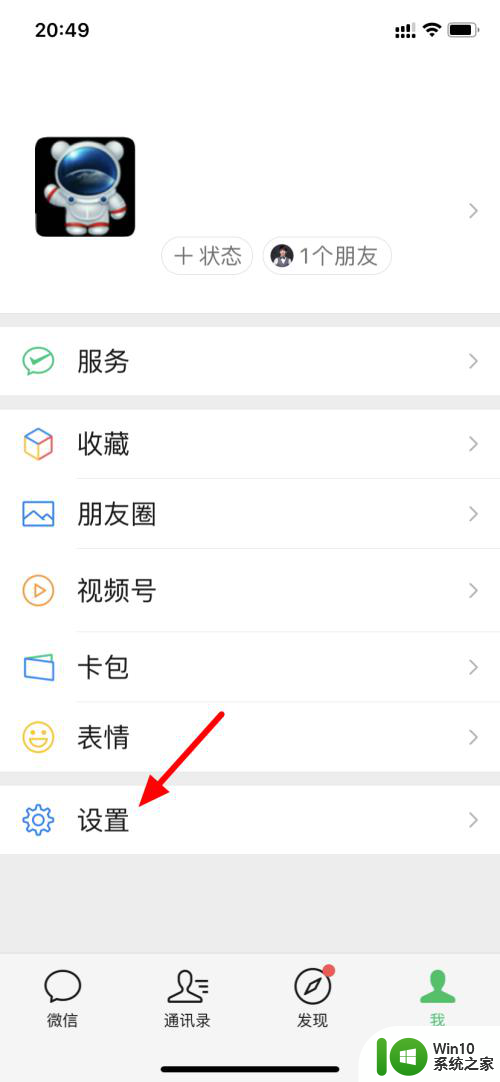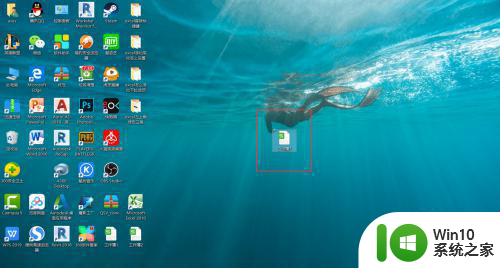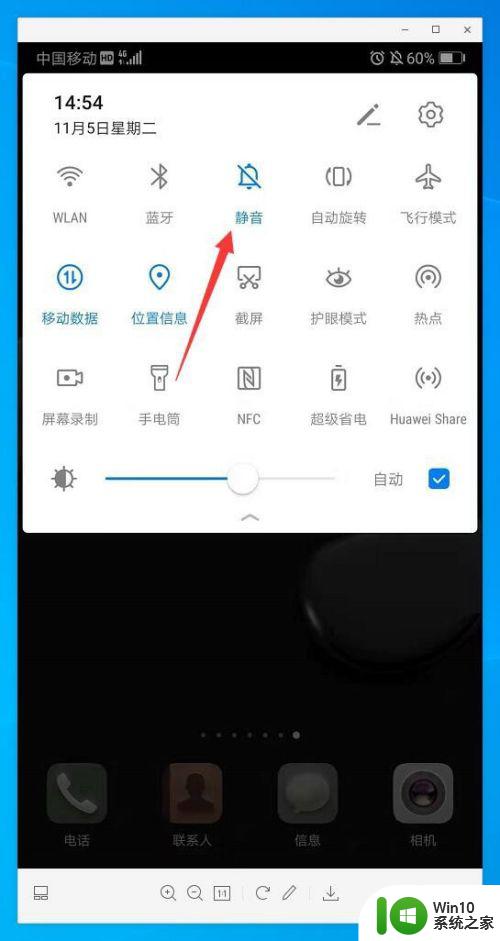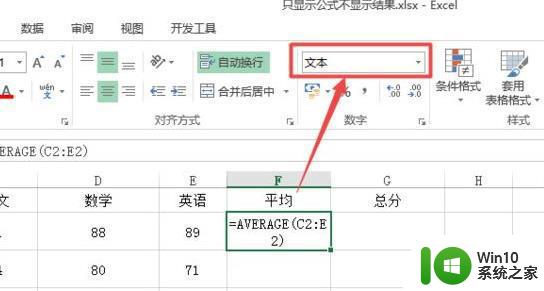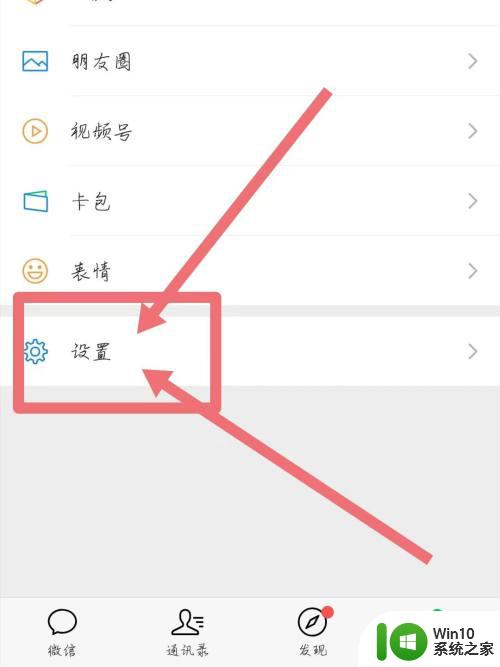excel提示信息怎么设置 excel如何设置单元格提示信息
excel提示信息怎么设置,Excel是一款功能强大的电子表格软件,它不仅可以帮助我们进行数据的存储和处理,还可以通过设置单元格提示信息来提供更多的辅助功能,单元格提示信息,顾名思义就是在鼠标悬停或点击单元格时弹出的提示信息,可以为用户提供相关的说明或建议。要设置单元格提示信息,我们只需要选中需要设置的单元格,然后通过右键菜单或快捷键进入单元格格式设置界面,在提示选项卡中输入相应的提示文本即可。设置好单元格提示信息后,无论是我们自己使用,还是与他人共享表格,都可以更加方便地理解和操作数据,提高工作效率。Excel的这一功能为我们的工作带来了极大的便利,让我们能够更加轻松地处理和管理数据。
操作方法:
1.进入excel,用鼠标选定需要设置提示信息的单元格,在工具栏中选择【数据】-【有效性】。
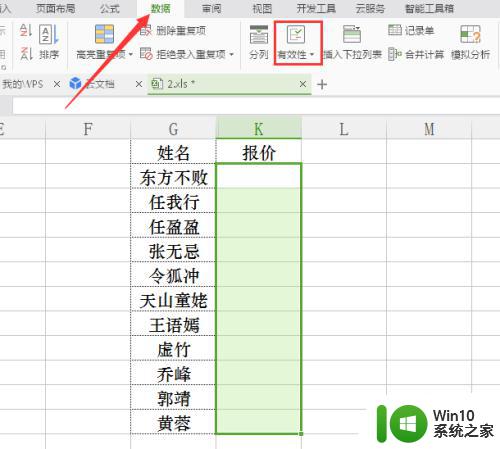
2.进入【输入信息】,勾选【选定单元格时显示输入信息】。在标题栏和输入信息栏中输入提示信息。这样,一旦单元格处在被选定的状态,提示信息就会弹出来。
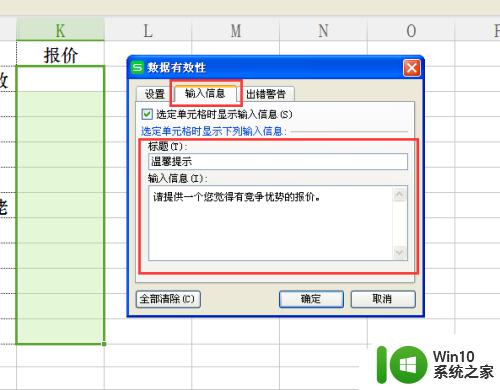
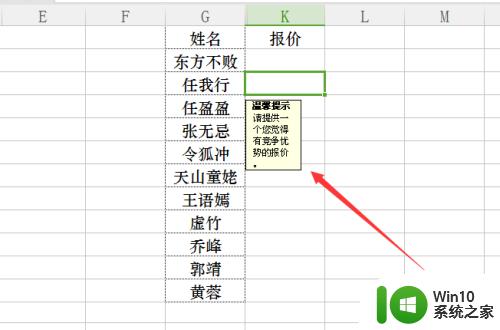
3.除此之外,如果对方输入的数据或者信息不在你限制的范围内,可设置出一个弹框警示。同样选定要设置的单元格,进入【数据有效性】。
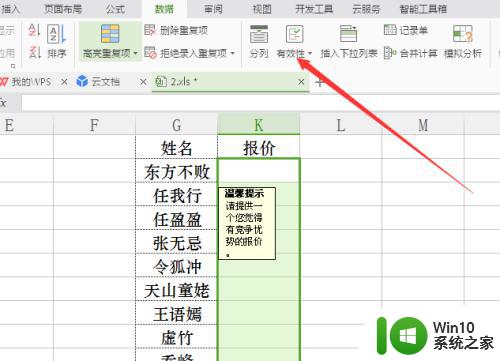
4.这次进入【出错警告】,勾选【输入无效数据时显示出错警示】。样式有三种,选定其中一种即可,然后在标题和错误信息的空白栏中输入想要提示的关键信息。
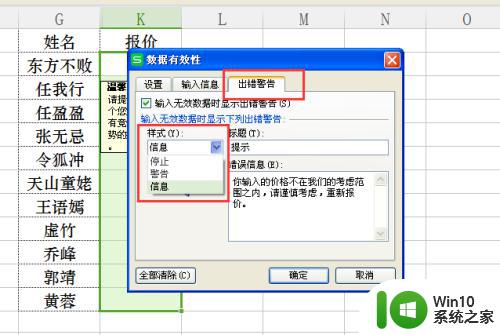
5.接着进入【设置】,对有效的数据进行设定。这里我们选择一个【整数】,然后将范围设置在50-120之间。这是允许输入的范围。
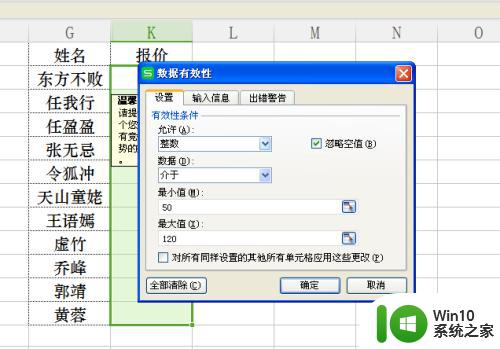
6.这样数字被限制在50-120之间,只要输入该范围意外的数字。则会跳出步骤4中设置好的出错警示。
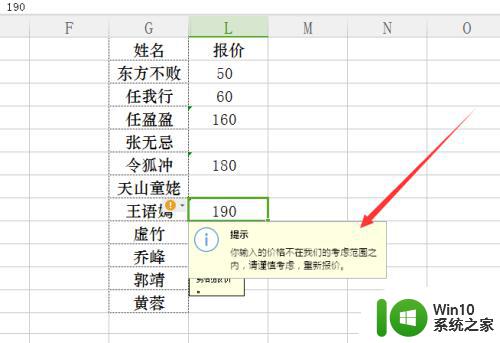
以上是设置 Excel 提示信息的全部内容,如果你也遇到了相同的情况,请参照本文提供的方法进行处理,希望能对大家有所帮助。